작가:
Joan Hall
창조 날짜:
26 2 월 2021
업데이트 날짜:
1 칠월 2024
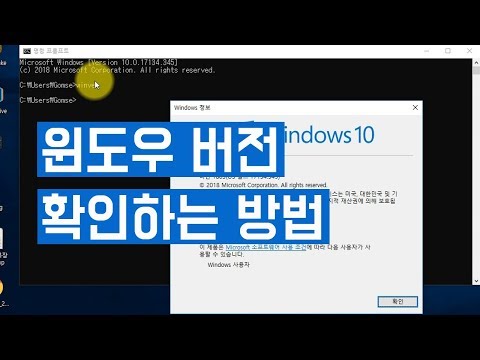
콘텐츠
운영 체제(OS)는 하드웨어 리소스와 컴퓨터에 설치된 프로그램 간의 상호 작용을 제어하는 프로그램 집합입니다. 대부분의 컴퓨터는 Windows 운영 체제를 실행하지만 Mac OS 및 Linux와 같은 다른 인기 있는 운영 체제도 있습니다. 운영 체제 버전(예: Windows 7)을 확인하는 것 외에도 시스템 비트 수(32비트 또는 64비트)와 같은 기타 유용한 정보를 찾을 수 있습니다.
단계
 1 컴퓨터를 켜고 부팅되는 화면을 보십시오.
1 컴퓨터를 켜고 부팅되는 화면을 보십시오. 2 설치된 OS의 이름이 화면에 표시되어야 합니다(예: Windows Vista). OS 이름이 표시되지 않거나 추가 정보가 필요한 경우 계속 읽으십시오.
2 설치된 OS의 이름이 화면에 표시되어야 합니다(예: Windows Vista). OS 이름이 표시되지 않거나 추가 정보가 필요한 경우 계속 읽으십시오.  3 "시작"(왼쪽 하단)을 클릭하십시오.
3 "시작"(왼쪽 하단)을 클릭하십시오.- 시작 버튼이 없는 경우 이 운영 체제 또는 해당 운영 체제의 로고에 주의하십시오.
- Microsoft Windows 로고 또는 플래그 아이콘은 Windows 3.11과 같은 Windows 95 이전 버전의 Windows가 있음을 나타냅니다.
- 화면 모서리에 있는 빨간색 캡은 Red Hat Linux 운영 체제를 실행 중임을 나타냅니다.
- 화면 모서리에 녹색 또는 파란색 "L"이 표시되면 컴퓨터에서 Lindows 또는 Linspire를 실행 중인 것입니다.
- 화면 모서리에 있는 회색 또는 검은색 발자국 아이콘은 Linux 또는 UNIX에서 GNOME(GNU Network Object Model Environment)라는 GUI(그래픽 사용자 인터페이스)를 사용하고 있음을 의미합니다.
- 보라색 배경에 "Sun" 또는 "Solaris"라는 단어가 쓰여 있으면 Sun Solaris 운영 체제입니다.
 4 Windows 95, Windows 2000 Professional, Windows XP Home 등과 같이 설치된 OS의 이름과 버전을 알려주는 시작 메뉴 끝에 있는 텍스트를 보십시오.등.
4 Windows 95, Windows 2000 Professional, Windows XP Home 등과 같이 설치된 OS의 이름과 버전을 알려주는 시작 메뉴 끝에 있는 텍스트를 보십시오.등. - OS 이름이 표시되지 않거나 추가 정보가 필요한 경우 계속 읽으십시오.
 5 시작 메뉴 검색 창에 winver를 입력한 다음 Enter 키를 누릅니다.
5 시작 메뉴 검색 창에 winver를 입력한 다음 Enter 키를 누릅니다.- 또는 시작 - 실행을 클릭하고 winver를 입력한 다음 Enter 키를 누릅니다.

- 또는 시작 - 실행을 클릭하고 winver를 입력한 다음 Enter 키를 누릅니다.
 6 "Windows 정보" 창이 열립니다. OS 이름이 창 상단에 표시됩니다.
6 "Windows 정보" 창이 열립니다. OS 이름이 창 상단에 표시됩니다. - 운영 체제 버전 번호는 버전 행에 표시되고 서비스 팩은 괄호 안에 표시됩니다. 예: 버전 6.0(빌드 6001: 서비스 팩 1).

- 운영 체제 버전 번호는 버전 행에 표시되고 서비스 팩은 괄호 안에 표시됩니다. 예: 버전 6.0(빌드 6001: 서비스 팩 1).
 7 또는 바탕 화면이나 시작 메뉴에서 내 컴퓨터 아이콘을 마우스 오른쪽 버튼으로 클릭합니다.
7 또는 바탕 화면이나 시작 메뉴에서 내 컴퓨터 아이콘을 마우스 오른쪽 버튼으로 클릭합니다. 8 메뉴에서 속성을 선택합니다.
8 메뉴에서 속성을 선택합니다. 9 시스템에 대한 정보는 "일반" 탭에 표시되며, 여기에서 OS 이름과 비트 깊이를 찾을 수 있습니다.
9 시스템에 대한 정보는 "일반" 탭에 표시되며, 여기에서 OS 이름과 비트 깊이를 찾을 수 있습니다.- 운영 체제 이름과 버전은 시스템 섹션에 표시됩니다(예: Windows XP Home).
- 64비트 버전의 Windows XP가 있는 경우 "x64 Edition"이라는 단어가 표시됩니다. 이 단어가 없으면 32비트 버전의 OS가 있는 것입니다.
- Windows Vista 또는 Windows 7에서 "시스템 유형" 행은 "64비트 운영 체제" 또는 "32비트 운영 체제"를 표시합니다.
팁
- 서비스 팩은 운영 체제, 컴퓨터 프로그램 또는 기타 제품을 개선하기 위한 단일 업데이트 파일입니다.
- 화면 왼쪽 상단 모서리에 있는 사과 아이콘은 Mac OS를 사용하고 있음을 나타냅니다. Apple 아이콘을 클릭하고 메뉴에서 "이 컴퓨터 정보" 또는 "이 Mac 정보"를 선택하면 Mac OS에 대한 자세한 정보를 찾을 수 있습니다.
- 컴퓨터에 어떤 Linux 또는 UNIX 배포 키트가 설치되어 있는지 모르는 경우 터미널에 uname 또는 uname –а 명령을 입력하여 시스템 버전에 대한 정보를 얻으십시오.
- 이전 명령이 작동하지 않으면 cat / etc / issue를 입력하십시오.
- 실행 창에서 winver 대신 ver를 입력해 보십시오.
뭐가 필요하세요
- 쥐
- 메뉴를 시작하다
- 실행 창
- 내 컴퓨터 아이콘



